خطوات تجهيز التابليت للامتحانات
الربط على شبكة school
٢٠٢٣/٢٠٢٢م
۱ - الضغط على Knox manage من ال ٣ شرط على الشمال نختار
Down load configration
شبكة G10 لو امامها install نجعلها delete
۲ - نضغط على sitting نختار شبكة school نضغط عليها ضغطه مطوله ستظهر قائمة منسدله نختار اخر اختيار ( ادارة ضبط الشبكة )
٣- ستظهر قائمة به الهوية لا تقم بتغير الهوية
٤ - في شهادة ال CA نختار don't validate او عدم المصادقة
Mac address type نختار الاختيار الثانى tablet mac او الخاص بالجهاز الللوحي ثم عمل حفظ
التاكد من ظهور كلمة connected وظهور شبكة school
عند عدم ظهور شبكة school
۱ - لو شبكة enrollment متصله نعمل لها forget ( نسيان )
۲ - امام شبكة G10 نضغط على Delete مرتين ok
ملحوظه :-
نزول الامتحان من خلال منصة swift assess
الربط على شبكة school
٢٠٢٣/٢٠٢٢م
۱ - الضغط على Knox manage من ال ٣ شرط على الشمال نختار
Down load configration
شبكة G10 لو امامها install نجعلها delete
۲ - نضغط على sitting نختار شبكة school نضغط عليها ضغطه مطوله ستظهر قائمة منسدله نختار اخر اختيار ( ادارة ضبط الشبكة )
٣- ستظهر قائمة به الهوية لا تقم بتغير الهوية
٤ - في شهادة ال CA نختار don't validate او عدم المصادقة
Mac address type نختار الاختيار الثانى tablet mac او الخاص بالجهاز الللوحي ثم عمل حفظ
التاكد من ظهور كلمة connected وظهور شبكة school
عند عدم ظهور شبكة school
۱ - لو شبكة enrollment متصله نعمل لها forget ( نسيان )
۲ - امام شبكة G10 نضغط على Delete مرتين ok
ملحوظه :-
نزول الامتحان من خلال منصة swift assess
ــــــــــ
وفقاً لما أعلنته وزارة التربية والتعليم، تُعقد امتحانات الصفين الأول والثاني الثانوي، إلكترونياً بنسبة 85% اختيار من متعدد و15% ورقياً، ما عدا «طلاب المنازل، الخاص»، سيؤدون الامتحان ورقيًا، وسيتم تحديد الجدول وفق ظروف كل إدارة ويتولى مدير عام الإدارة الإشراف على الجداول وإجراءات سير الامتحانات ومتابعة تنفيذها واعتماد النتيجة.
أعلنت المدارس الثانوية، خطوات تجهيز التابلت والربط على شبكة «school»، استعداداً لامتحانات الفصل الدراسي الأول للعام الدراسي الحالي، المقرر أن تبدأ الأحد، 14 يناير 2023، وفقا للخريطة الزمنية للعام الدراسي الحالي
خطوات تجهيز التابلت للامتحانات
وأوضحت المدارس، خطوات تحديث أجهزة التابلت لامتحانات الصفين الأول والثاني الثانوي وهي كالتالي:
- الضغط على Knox manager ونختار Down load configuration، شبكة G10 لو أمامها install نجعلها delete.
- نضغط على sitting نختار شبكة school نضغط عليها ضغطة مطولة ستظهر قائمة منسدلة نختار آخر اختيار «إدارة ضبط الشبكة».
- ستظهر قائمة بها الهوية فلا تقم بتغير الهوية.
- في شهادة الـ CA نختار don't validate أو عدم المصادقة Mac address type ونختار الاختيار الثاني tablet mac او الخاص بالجهاز اللوحي ثم حفظ.
- التأكد من ظهور كلمة connected وظهور شبكة school.
وأوضحت المدارس، خطوات تحديث أجهزة التابلت لامتحانات الصفين الأول والثاني الثانوي وهي كالتالي:
- الضغط على Knox manager ونختار Down load configuration، شبكة G10 لو أمامها install نجعلها delete.
- نضغط على sitting نختار شبكة school نضغط عليها ضغطة مطولة ستظهر قائمة منسدلة نختار آخر اختيار «إدارة ضبط الشبكة».
- ستظهر قائمة بها الهوية فلا تقم بتغير الهوية.
- في شهادة الـ CA نختار don't validate أو عدم المصادقة Mac address type ونختار الاختيار الثاني tablet mac او الخاص بالجهاز اللوحي ثم حفظ.
- التأكد من ظهور كلمة connected وظهور شبكة school.

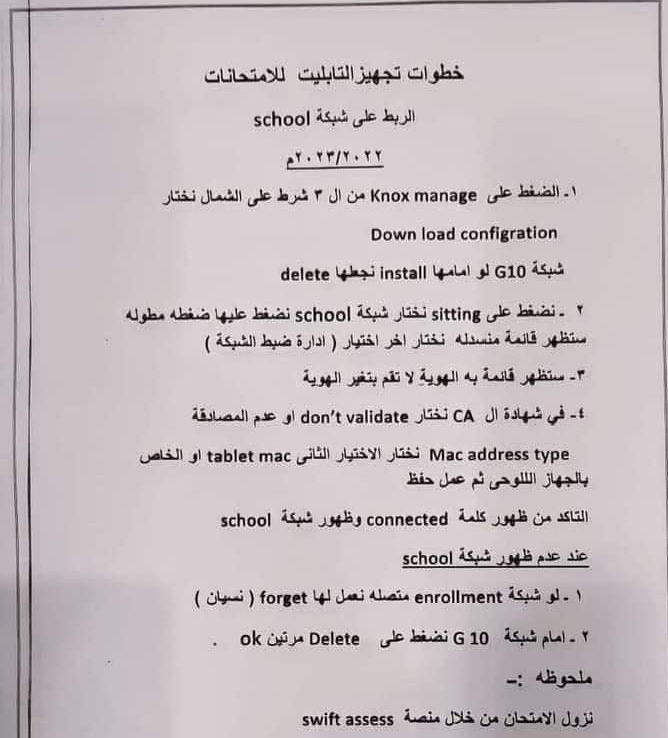
*ملحووووووووظه هامة*
الخطوات التالية من ربط التابلت بشبكة *school* يتم اجراؤها داخل المدرسة
الدخول علي النوكس
الضغط علي السهم المقلوب والموجود اعلي يمين الشاشة
التأكد من وجود
*أيقونة wifi G10*
للصف الاول
*وأيقونة wifi G11*
للصف الثاني
وبجوار كل منها كلمة *Delete* اذا كان بجوارها كلمة *Modify* نضغط عليه ثم نضغط علي OK لتتحول الي Delete
الدخول علي الضبط ثم الضغط علي الاتصالات ثم الضغط علي علامة ال Wifi
ننتظر حتي تظهر
شبكة *school* نقوم بالضغط عليها
ستفتح لنا صفحة موجود بها الهوية نتركها كما هي
عدم الضغط علي الباسوورد حيث ان الشبكة تتصل تلقائيا بدون إدخال باسوورد
نضغط علي
*شهادة CA*
ثم نضغط علي
*عدم المصادقة*
الضغط علي عبارة عرض المزيد الموجودة في اسفل منتصف الشاشة
الضغط علي آخر اختيار وهو نوع عنوان MAC
ثم الضغط علي الاختيار الثاني وهو عنوان MAC الخاص بالجهاز اللوحي
الضغط علي كلمة توصيل
الاستاذ2022-12-22, 6:10 pm